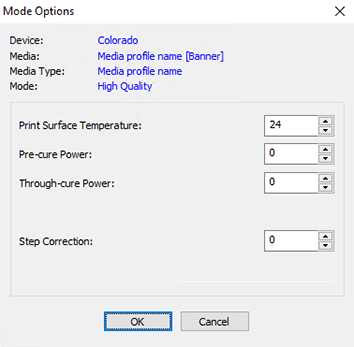プロファイルのない新しい用紙で作業を行っている場合、ONYX に新しいプロファイルを作成することができます。
このマニュアルでは、用紙プロファイルを作成および変更するための基本的な情報を示しています。プロファイルの作成や編集は、このマニュアルで取り上げていない追加の情報とツールを必要とする専門家の作業です。用紙プロファイルの作成や変更を行う場合は、販売店にお問い合わせください。

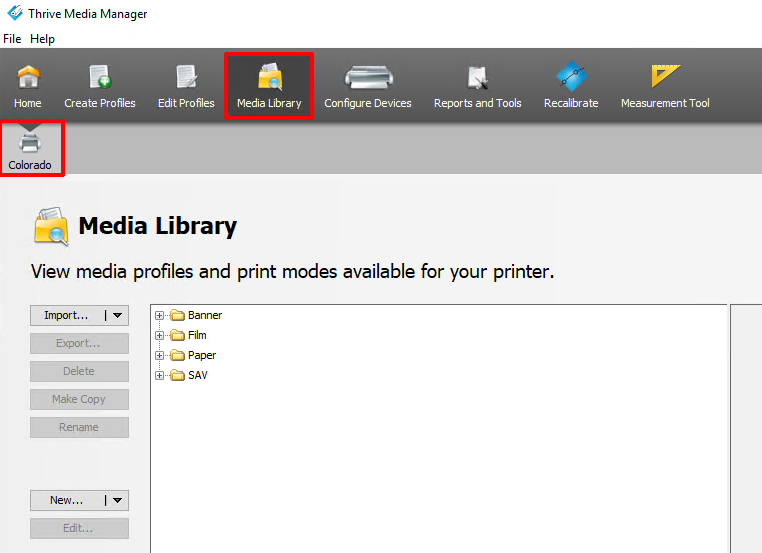
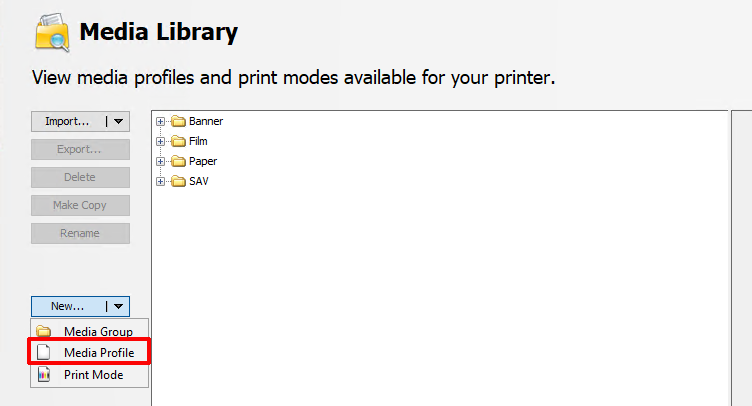
別のウィンドウが開きます。
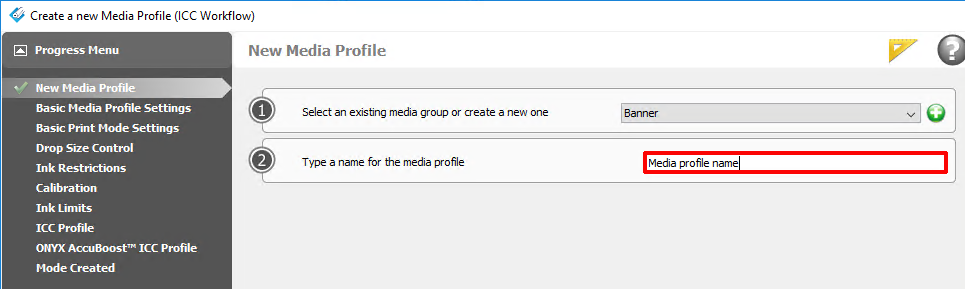

別のウィンドウが開きます。

[Media Thickness] はデフォルトでは 800 で、正しく設定しなければなりません。
混乱を避けるため、選択したプリントモードと同一名を入力します。